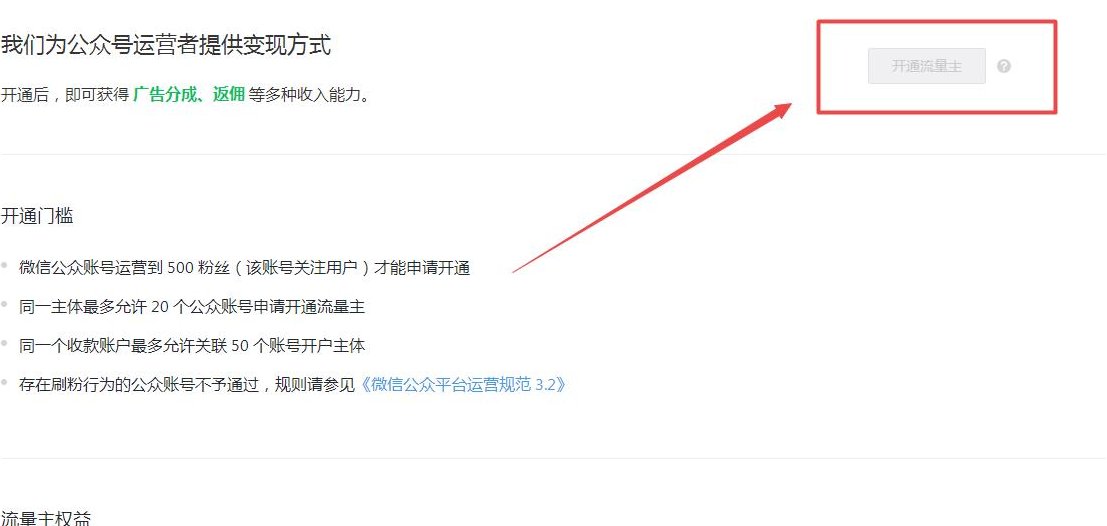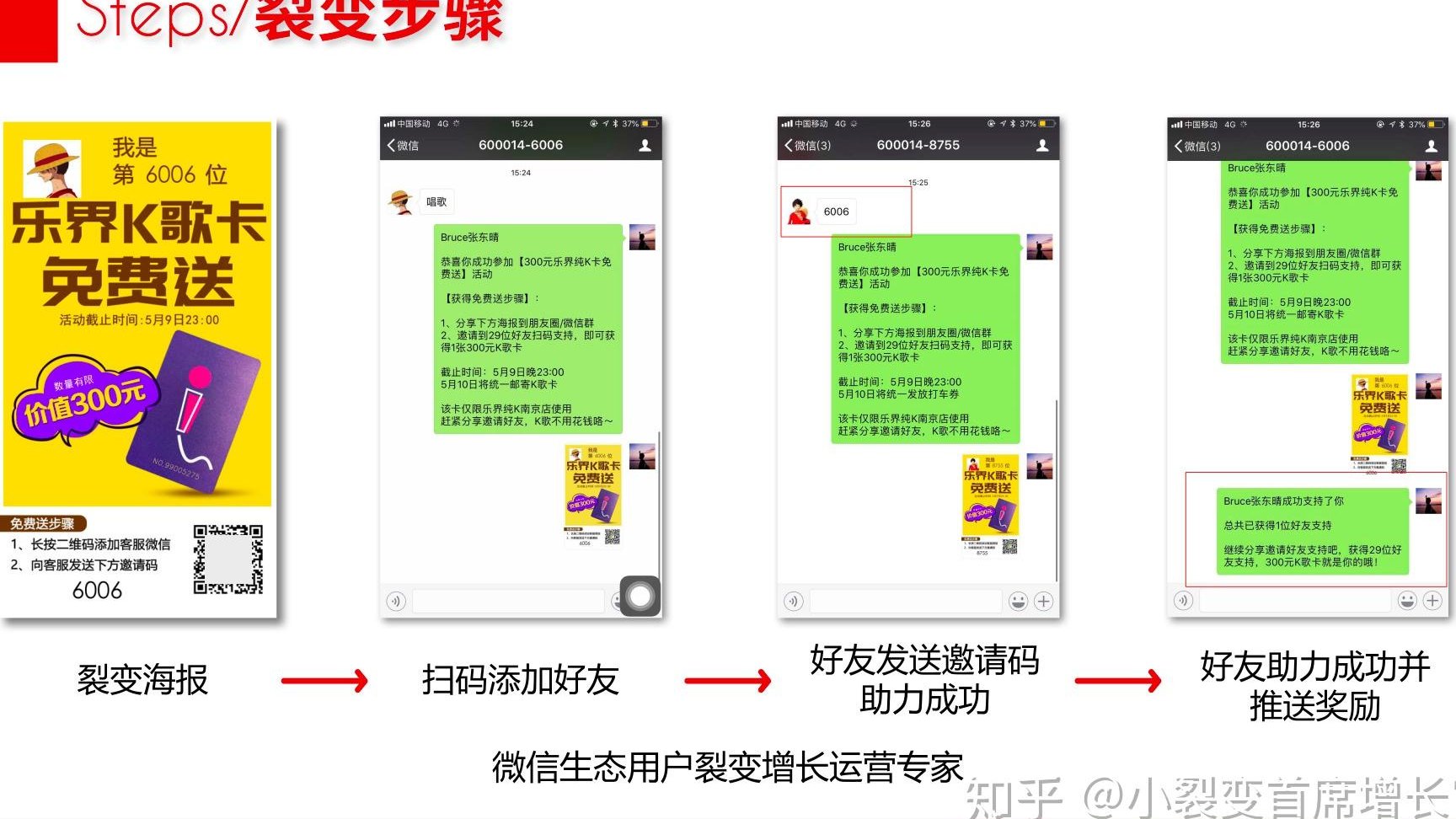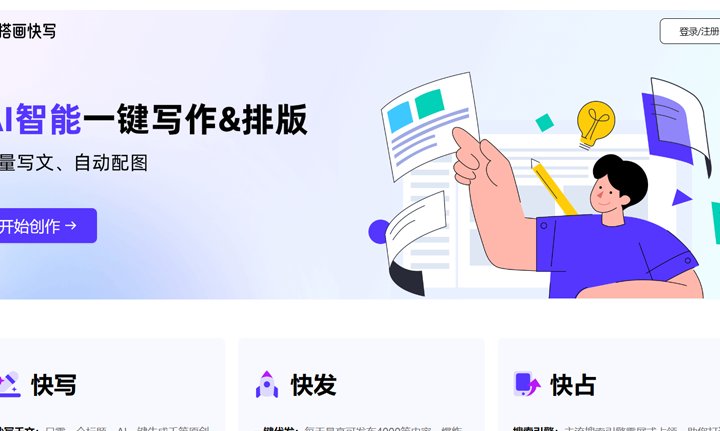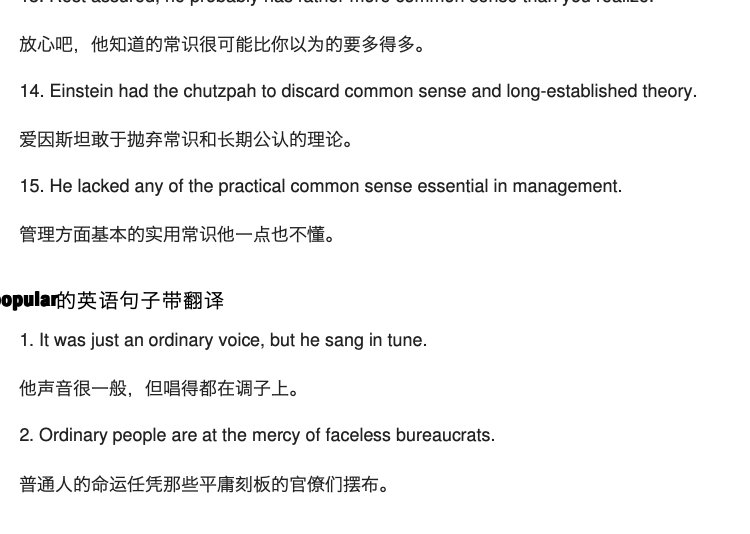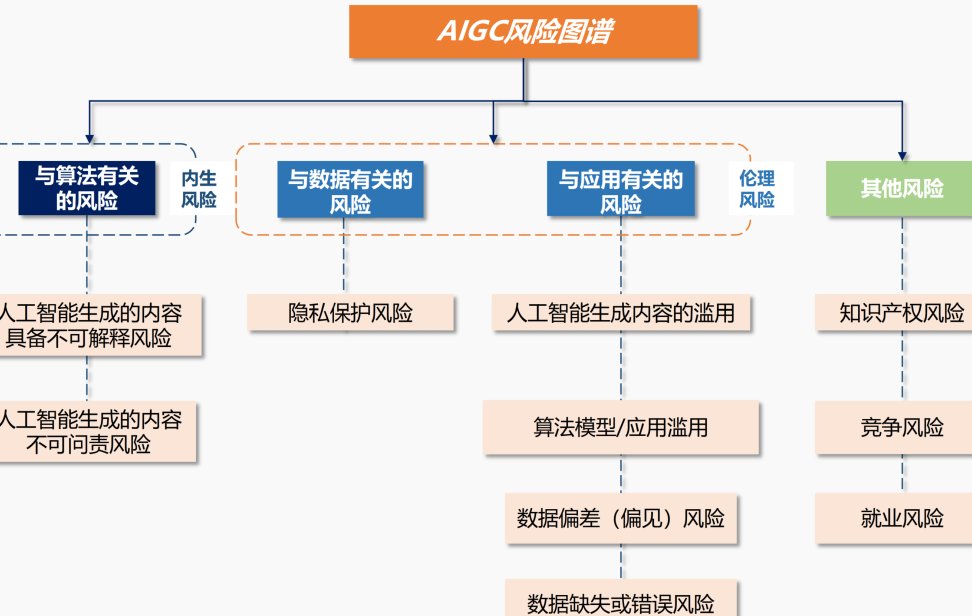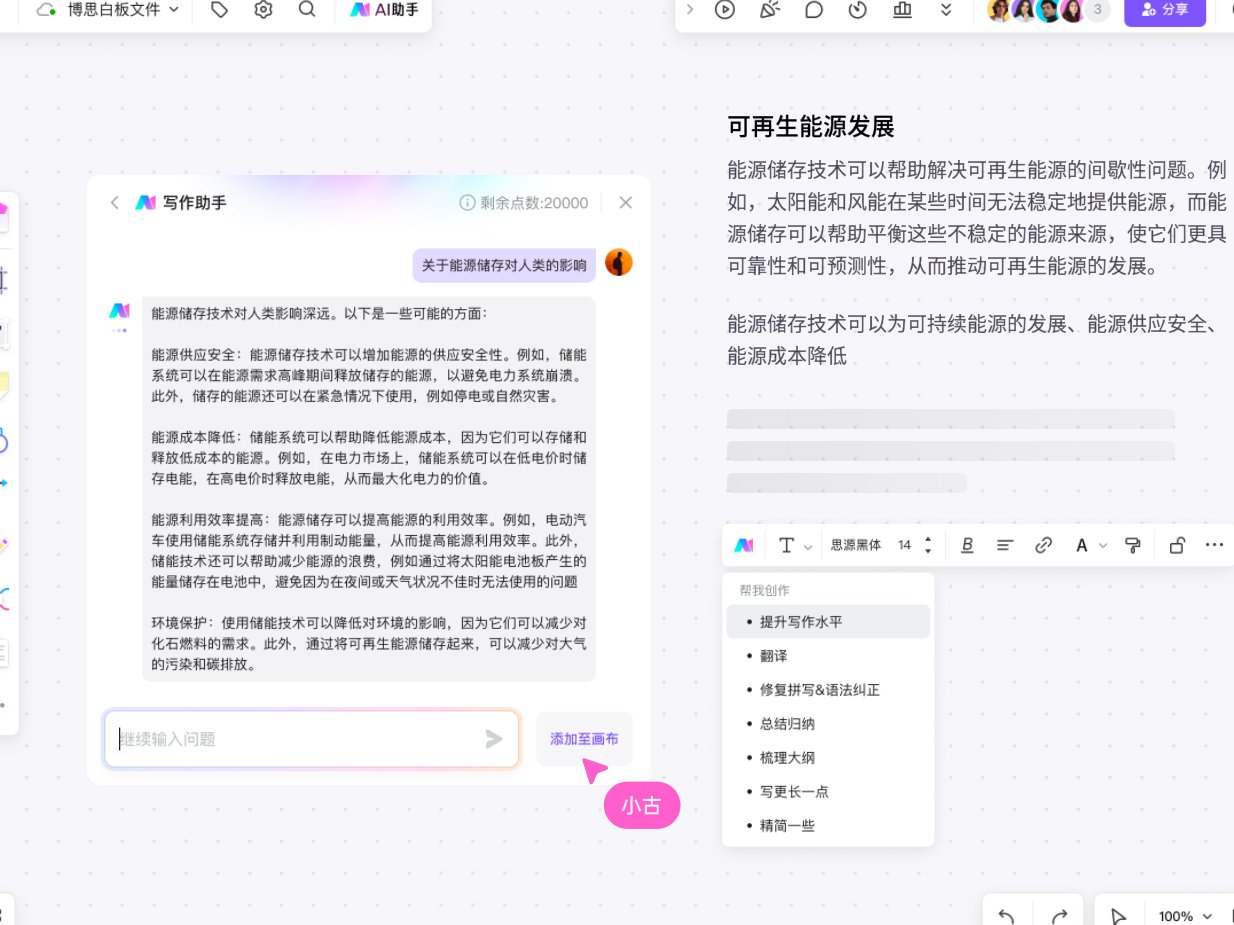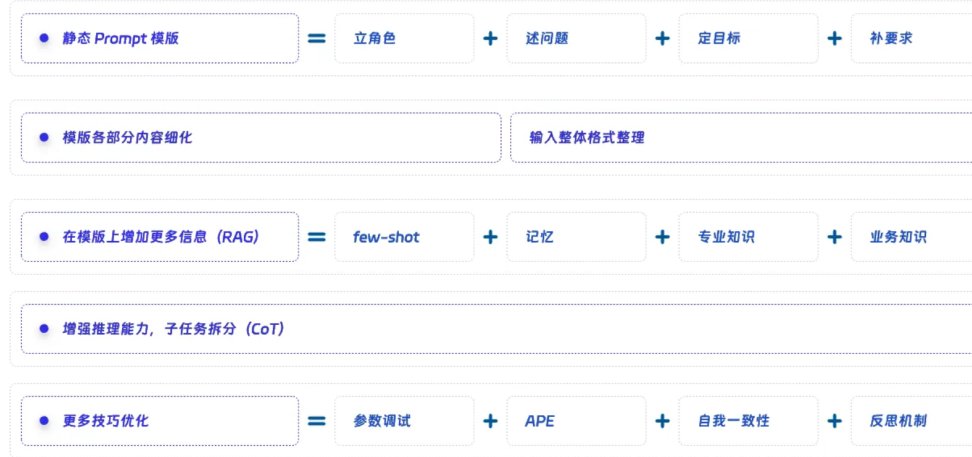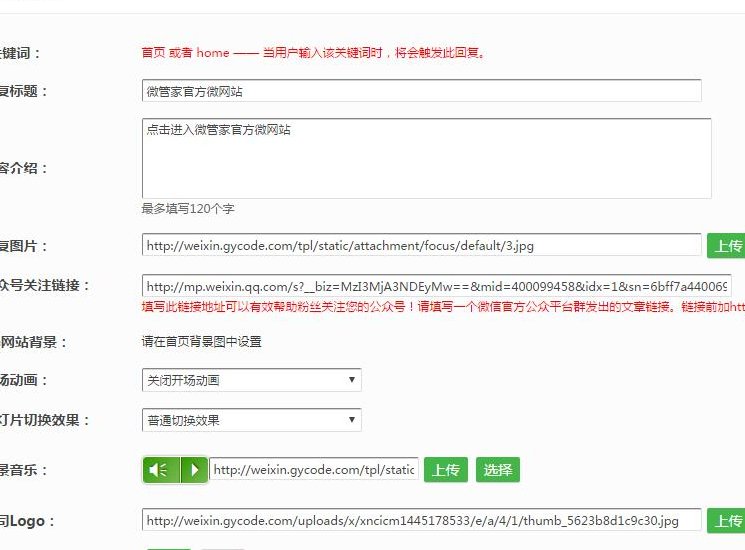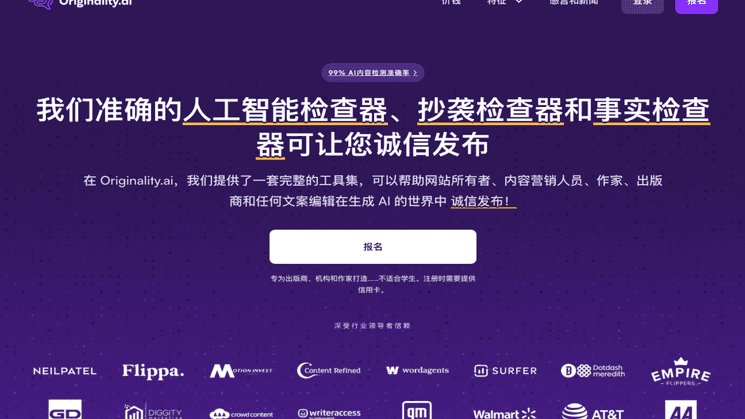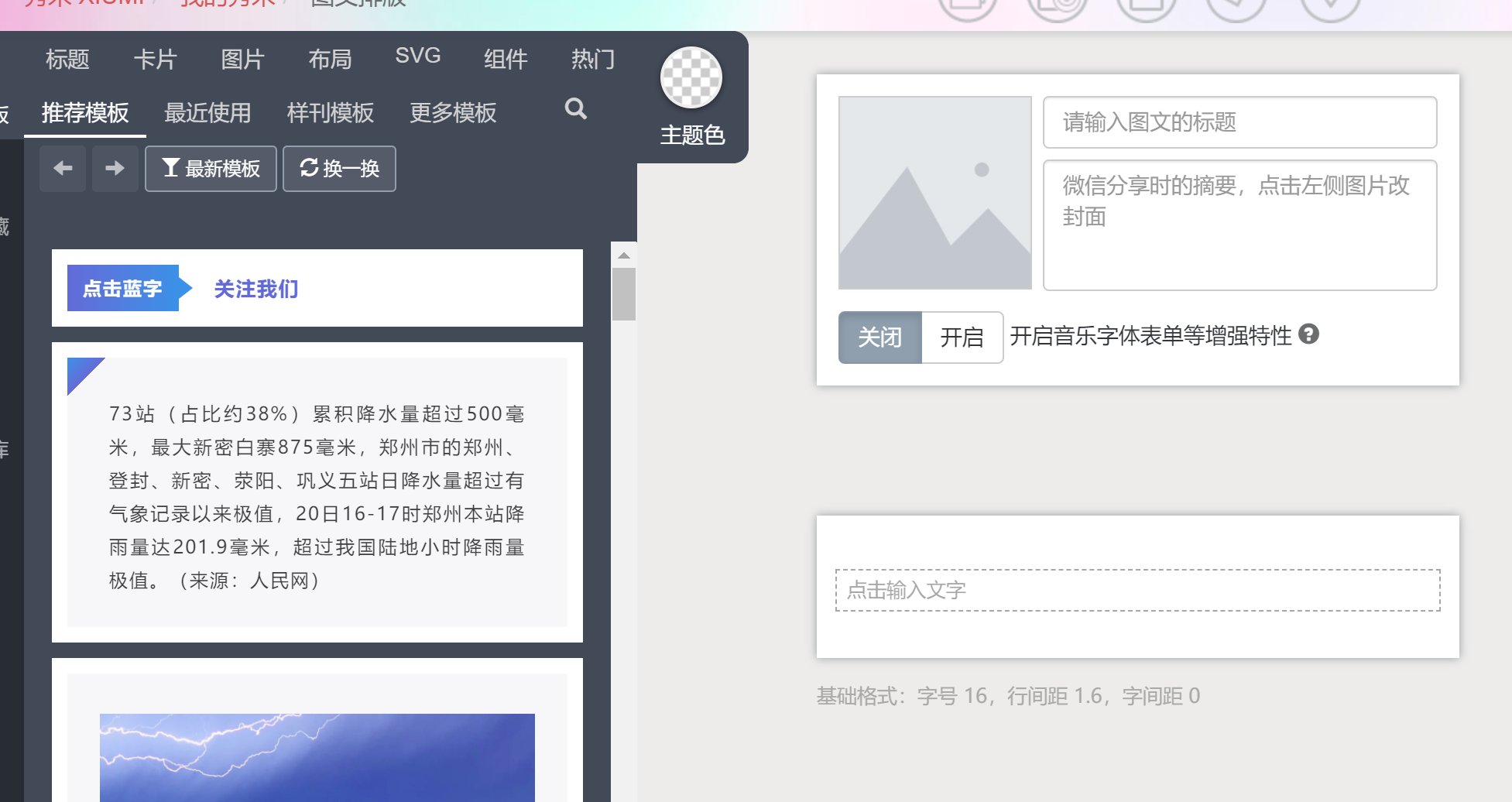
刚打开秀米手机版,底部菜单栏的五个功能模块一目了然。「首页」里能看到最近编辑的图文和模板,「新建」支持从空白开始创作或直接套用模板,「我的」板块存放个人素材库和账号设置。重点说说编辑界面 —— 顶部是常用工具条,从左到右依次是撤销 / 重做、组件库、同步到电脑、预览和保存。右侧的「设置全文属性」按钮藏着大秘密,点击后能调整整体字体、配色和间距,相当于给文章定基调。
手机端操作最怕繁琐,这里教你三招快速排版。第一招「一键套用模板」,在「新建」页面搜索关键词,比如「节日」或「活动」,系统会弹出上百个模板,选中后点击「另存给自己」就能直接修改。第二招「巧用布局工具」,点击底部「布局」按钮,选择单列、双列或三列布局,把文字和图片拖进去自动对齐。第三招「无缝长图拼接」,全选图片后在「组件定位」里把组前距和组后距设为 0,或者直接用无缝图片模板设置为默认样式,几秒就能搞定。
别小看手机版的配色功能,点击右侧「样式」按钮,能看到系统推荐的配色方案,也能自定义 RGB 数值。记得手机屏幕分辨率有限,避免用高饱和度颜色,浅灰、米白、淡蓝这类低明度色调更护眼。字体方面,标题用思源黑体加粗,正文字号选 14-16px,行间距设为 1.5 倍,段落首行缩进 2 字符,读起来更舒服。遇到重要内容,点击「文字样式」里的「加粗」或「变色」突出显示,比如活动时间、优惠信息等。
秀米手机版的组件库藏着不少宝藏。想添加互动效果?点击「组件」按钮,选择「滑动效果」或「点击展开」,用户点击屏幕就能查看更多内容。做招聘推文时,用「表单」组件添加报名表;做活动预告时,用「地图」组件插入地址导航。模板方面,除了直接搜索,还能在「风格排版」页面筛选免费模板,比如采访类排版可以用自由布局和固定布局组合设计版头,加上边框和阴影更有层次感。
写完文章别急着发布,先点击顶部「同步到电脑」按钮,在电脑端打开秀米官网,就能继续精细化调整。手机版支持多人协作,在「我的」页面点击「团队协作」,添加成员后,大家可以同时编辑同一篇图文,实时看到对方的修改。同步过程中遇到问题?检查网络连接,或者在电脑端刷新页面。如果需要把文章发布到公众号,绑定账号后直接同步到草稿箱,省去复制粘贴的麻烦。
手机版 H5 制作同样强大。点击「新建」选择「H5 场景」,从节日祝福到活动邀请,上百个模板任你选。选中模板后,点击页面元素就能修改文字、图片和动画效果。想添加音乐?点击底部「音乐」按钮,从素材库选一首轻快的曲子,或者上传本地文件。做好的 H5 可以生成二维码分享,也能在「数据」页面查看浏览量、地域分布和用户停留时长。如果需要收集信息,添加「表单」组件,用户填写后数据自动汇总。
🔗立即免费注册 开始体验工具箱 - 朱雀 AI 味降低到 0%- 降 AI 去 AI 味